Hoe GarageBand op Mac te verwijderen (Ultieme gids)
Voordat we erin duiken
Terwijl u het internetlandschap verkent, is het essentieel dat u zich bewapent met de juiste beschermende toolkit. SpyHunter is ontworpen om de veiligheid van uw computer te verbeteren.
Hier leest u hoe u vandaag nog uw online bescherming kunt verbeteren. Download SpyHunter voor Mac hier! Beveilig uw apparaat tegen digitale bedreigingen en geniet van het comfort en de veiligheid van een veilige browseromgeving.

Overweegt u wat ruimte op uw Mac vrij te maken door GarageBand te verwijderen?
Hoewel GarageBand een fantastisch hulpmiddel is voor muziekproductie, hoeft niet iedereen het geïnstalleerd te hebben, vooral als je het niet gebruikt.
Deze handleiding begeleidt u bij het verwijderen van GarageBand, zodat u waardevolle opslagruimte kunt vrijmaken zonder dat dit gevolgen heeft voor de rest van uw systeem.
Volg deze eenvoudige stappen om GarageBand te verwijderen en de prestaties van uw Mac te stroomlijnen.
Waarom GarageBand van Mac verwijderen?
Er zijn verschillende redenen waarom Mac-gebruikers ervoor kunnen kiezen om GarageBand te verwijderen, ook al is het een krachtig hulpmiddel voor het maken van audio:
- Ruimte vrijmaken: De app kan aanzienlijke schijfruimte in beslag nemen, vooral met zijn instrumentenbibliotheek. Als u deze verwijdert, kunt u enkele gigabytes vrijmaken. Deze ruimte is waardevol, vooral voor kleine gebruikers van SSD’s (Solid State Drives).
- Gebrek aan gebruik: als u GarageBand niet actief gebruikt, kan het verwijderen ervan uw toepassingen overzichtelijker maken en uw systeem stroomlijnen.
- Prestatieoverwegingen: Hoewel de app is geoptimaliseerd voor Macs, kan deze nog steeds aanzienlijke systeembronnen verbruiken.
- Beschikbare alternatieven: Sommige gebruikers geven misschien de voorkeur aan andere muziekproductiesoftware die beter bij hun workflow past. In dergelijke gevallen is het misschien niet nodig om meerdere muziek-apps te behouden.

Als u deze redenen begrijpt, kunt u beslissen of het behouden van dit digitale audiowerkstation aan uw behoeften voldoet.
Verwijder GarageBand volledig van de Mac met SpyHunter
Voor een grondige verwijdering van GarageBand van uw Mac zorgt het gebruik van SpyHunter’s App Uninstaller ervoor dat de app en alle bijbehorende bestanden effectief worden verwijderd.
Volg deze stapsgewijze handleiding om GarageBand met SpyHunter te verwijderen:
- Download SpyHunter vanaf hier om de nieuwste versie te verkrijgen en volg de installatie-instructies om het op uw Mac in te stellen.
- Open SpyHunter en navigeer naar het tabblad App Uninstaller. Hierdoor wordt uw systeem automatisch gescand om alle geïnstalleerde applicaties en de bijbehorende bestanden te detecteren.
- Blader door de lijst met geïnstalleerde apps en selecteer Garageband en eventuele bijbehorende bestanden om te verwijderen.
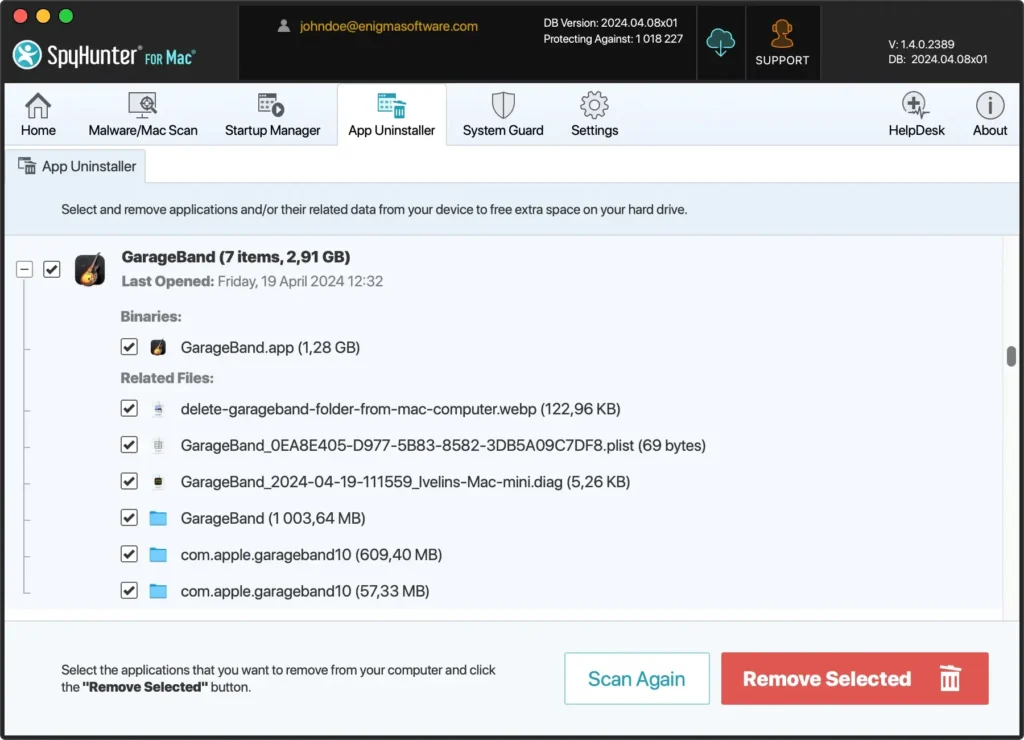
- Volg de aanwijzingen van SpyHunter om GarageBand en zijn componenten volledig van uw systeem te verwijderen.
- Na het verwijderen start u uw Mac opnieuw op om het proces te voltooien en eventuele tijdelijke gegevens te wissen.
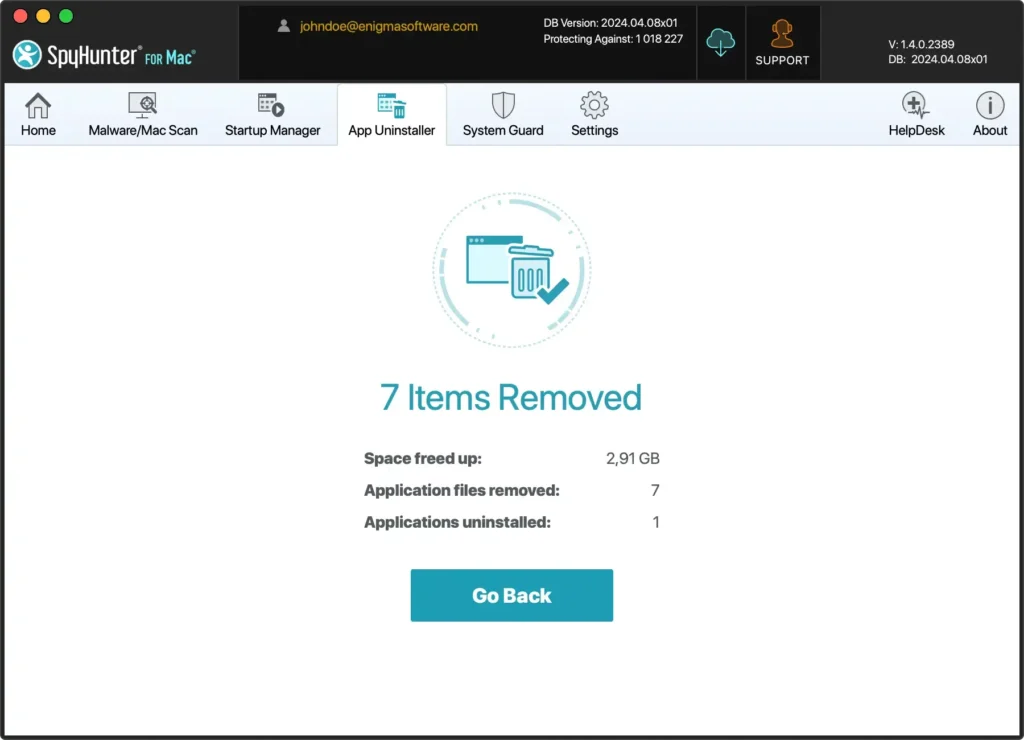
SpyHunter’s App Uninstaller is een krachtig hulpmiddel waarmee u apps eenvoudig kunt verwijderen.
Het vereenvoudigt het verwijderingsproces en garandeert dat er geen overgebleven bestanden achterblijven, waardoor uw Mac netjes en efficiënt blijft.
Verwijder GarageBand handmatig van uw Mac
Als u GarageBand liever handmatig van uw Mac verwijdert, volgt u deze stappen om ervoor te zorgen dat het programma en alle gerelateerde bestanden volledig worden verwijderd.
Stap 1: Sluit de GarageBand-app
Zorg ervoor dat GarageBand niet actief is voordat u begint met het verwijderen. Klik met de rechtermuisknop op het app-pictogram in het Dock en selecteer Quit in het contextmenu.
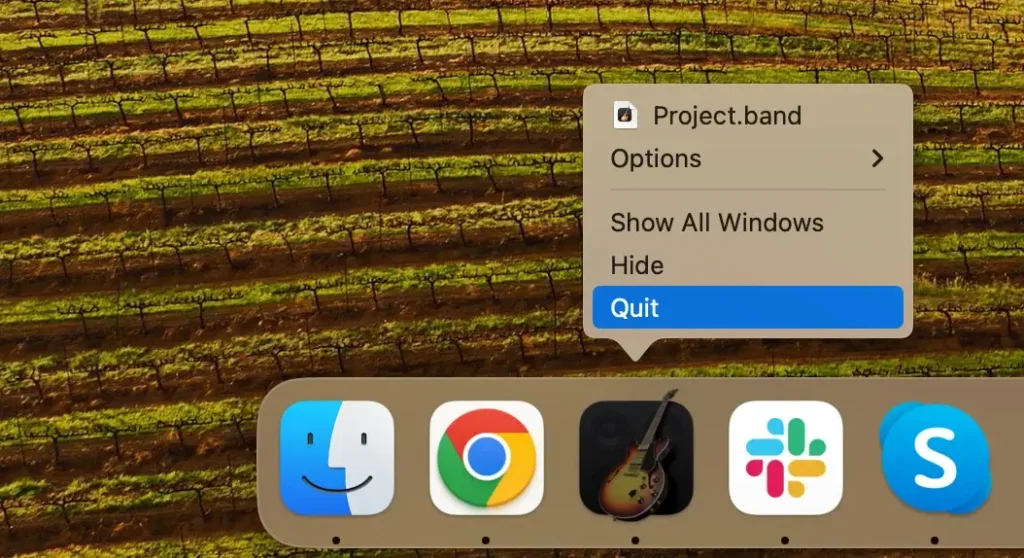
Als GarageBand niet normaal afsluit, opent u Activity Monitor via Applications > Utilities en zoekt u naar processen die verband houden met de app.
Selecteer deze processen en klik bovenaan op de knop [X] om geforceerd te stoppen.
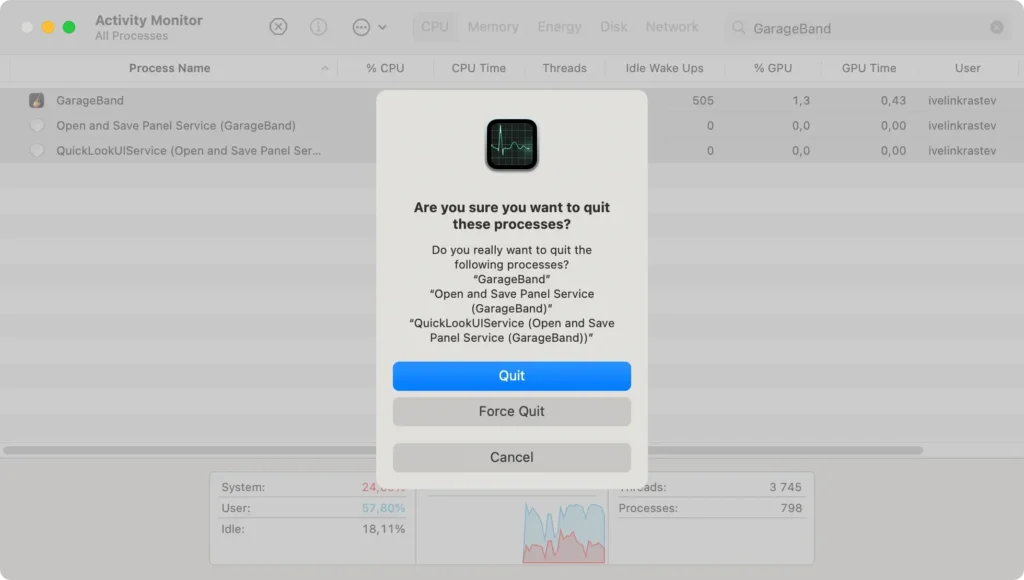
Stap 2: Verwijder GarageBand op Mac
Verwijder vervolgens GarageBand uit de map Applications:
- Open een nieuw Finder-venster en ga naar de map
Applicationsvanuit de zijbalk van de Finder. - Blader door de lijst of gebruik de zoekbalk om GarageBand te vinden.
- Sleep eenvoudigweg het GarageBand-pictogram naar de prullenbak, of klik met de rechtermuisknop en kies
Move to Trashin het contextmenu. - Klik met de rechtermuisknop op het prullenbakpictogram in uw Dock en klik op
Empty Trashom de app permanent van uw Mac-computer te verwijderen.
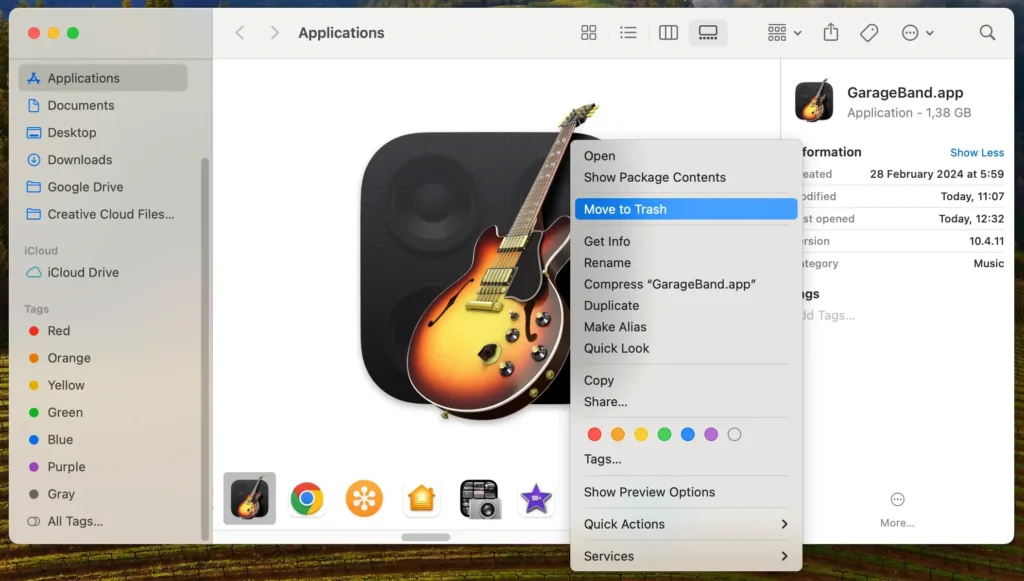
Stap 3: Verwijder GarageBand-bestanden en -mappen
Ga als volgt te werk om GarageBand, inclusief de uitgebreide bibliotheek met geluiden en andere bijbehorende bestanden, volledig te verwijderen:
- Open de Finder-app, klik op het menu
Goen kies vervolgensGo to Folderin de vervolgkeuzelijst. - Voer de volgende paden één voor één in:
/Library/Application Support/GarageBand/~/Library/Application Support/GarageBand/~/Library/Caches/com.apple.garageband*~/Library/Preferences/
- Sleep eventuele ongewenste bestanden die betrekking hebben op de Garageband-app naar de prullenbak.
- Nadat u deze bestanden hebt verwijderd, maakt u de map Prullenbak leeg om ze permanent te verwijderen.
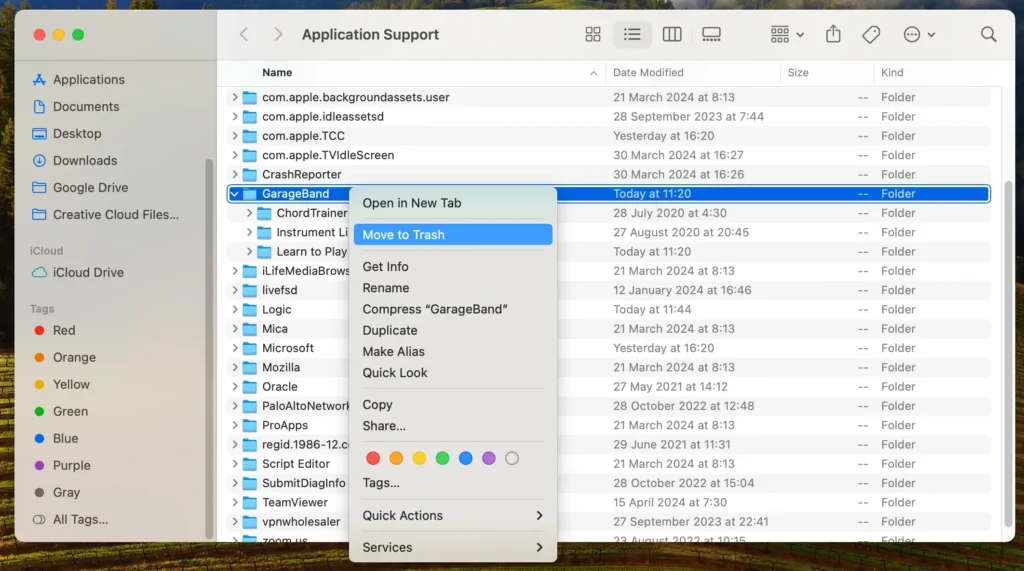
Door deze stappen te volgen, verwijdert u GarageBand handmatig van uw Mac, waardoor u ruimte op de harde schijf kunt vrijmaken en onnodige apps effectief kunt elimineren.
Alternatieven voor GarageBand voor muziekliefhebbers
Stel dat u GarageBand van de Mac wilt verwijderen, maar nog steeds robuuste audioproductiesoftware nodig heeft.
In dat geval zijn er verschillende alternatieven voor Apple-gebruikers met een reeks functies en mogelijkheden:
- Logic Pro: Voor degenen die een stap verder willen dan GarageBand, biedt Logic Pro een geavanceerdere reeks functies, waaronder een uitgebreide bibliotheek met instrumenten en Apple Loops. Het is ontworpen om naadloos op Mac te werken en kan goed worden geïntegreerd met andere Apple-services. Dit maakt het een uitstekende keuze voor serieuze producenten.
- Ableton Live: Ableton Live is een professionele favoriet en blinkt uit in live optredens en muziekproductie. Het ondersteunt een breed scala aan MIDI-controllers en beschikt over krachtige MIDI-sequencing van software- en hardware-instrumenten. Dit programma is ideaal voor mensen die meer veelzijdigheid nodig hebben dan wat GarageBand te bieden heeft.
- FL Studio: FL Studio staat bekend om zijn eenvoudige workflow en rijke plug-insuite en is een uitgebreid digitaal audiowerkstation dat populair is onder producenten van elektronische muziek. Het biedt een gratis versie met uitgebreide mogelijkheden en ondersteunt virtuele instrumenten en externe MIDI-stuurprogramma’s.
- Audacity: Als gratis, open source-optie is Audacity belangrijk voor Apple-gebruikers die op zoek zijn naar een eenvoudige, gratis tool. Hoewel het de geavanceerde productiefuncties van meer gespecialiseerde software mist, is het voldoende voor basisbewerkingen en effecten.
Elk alternatief biedt unieke sterke punten die tegemoet kunnen komen aan verschillende aspecten van de muziekproductie.
Of u nu een professional bent die op zoek is naar geavanceerde functies of een hobbyist die een gratis, eenvoudig hulpmiddel nodig heeft, er is waarschijnlijk een optie die perfect bij uw behoeften past nadat u GarageBand hebt verlaten.
Veelgestelde vragen over het verwijderen van GarageBand op Mac
Heb ik GarageBand nodig?
Of u GarageBand nodig heeft, hangt af van uw gebruiksscenario. Het is een krachtige tool voor het maken van muziek en het maken van podcasts, ideaal voor amateurs en professionals.
U heeft deze app mogelijk niet nodig als u zich niet bezighoudt met activiteiten waarvoor audiobewerking of het maken van muziek vereist is.
Waarom is GarageBand zo groot?
GarageBand is een uitgebreide muziekcreatiestudio met een uitgebreide loopbibliotheek en vele instrumenten en effecten, wat bijdraagt aan de enorme omvang ervan.
De applicatie bevat uitgebreide geluidsbibliotheken en functionaliteiten die aanzienlijke schijfruimte in beslag kunnen nemen.
Kan ik GarageBand opnieuw installeren nadat ik het heb verwijderd?
Ja, je kunt GarageBand opnieuw installeren nadat je het van je Mac hebt verwijderd.
Als je de app opnieuw nodig hebt voor je audiocreatie of podcast-opnameprojecten, ga dan naar de App Store op je Mac.
Zoek naar GarageBand en download het opnieuw. Dit eenvoudige proces zorgt ervoor dat u de software voor het maken van audio kunt retourneren wanneer uw creatieve geest toeslaat of uw opslagruimte dit toelaat.
Is het verwijderen van GarageBand schadelijk voor mijn Mac?
Het verwijderen van GarageBand is niet schadelijk voor uw Mac. Het verwijderen ervan is vergelijkbaar met het verwijderen van een andere toepassing op Mac OS X.
Het heeft geen negatieve invloed op de prestaties of functionaliteit van uw systeem.
Het verwijderen van GarageBand kan daarentegen aanzienlijke ruimte vrijmaken op uw harde schijf, waardoor de snelheid en prestaties van uw Mac worden verbeterd, vooral als uw opslagruimte vol is.
Conclusie
Gefeliciteerd, je hebt GarageBand met succes van je Mac verwijderd!
Het verwijderen van deze applicatie kan ruimte vrijmaken en uw systeem vereenvoudigen, vooral als u de muziekproductiemogelijkheden niet nodig heeft.
Als u GarageBand ooit opnieuw moet gebruiken, onthoud dan dat het opnieuw installeren ervan eenvoudig is via de Mac App Store.
Door uw applicaties te beheren, zorgt u ervoor dat uw Mac-computer geoptimaliseerd blijft voor uw behoeften.
Of je nu andere muzieksoftware wilt verkennen of de prestaties van je Mac wilt verbeteren, je hebt nu de flexibiliteit om je Mac beter aan je activiteiten aan te passen.
